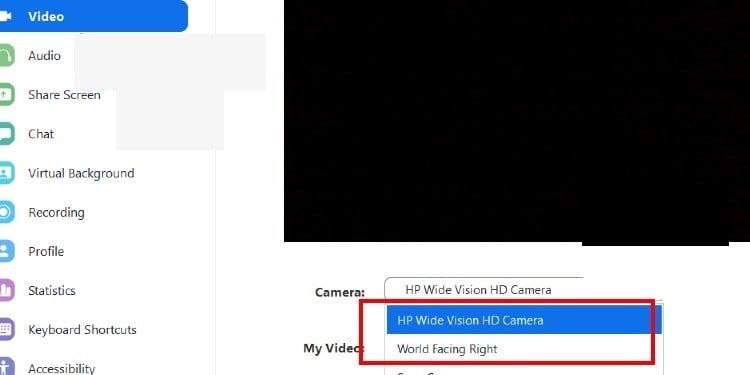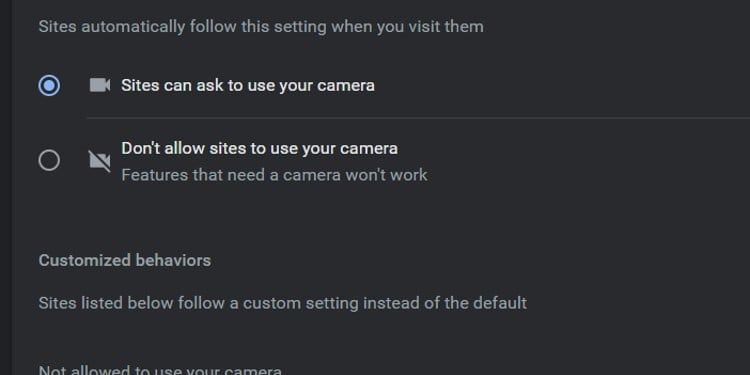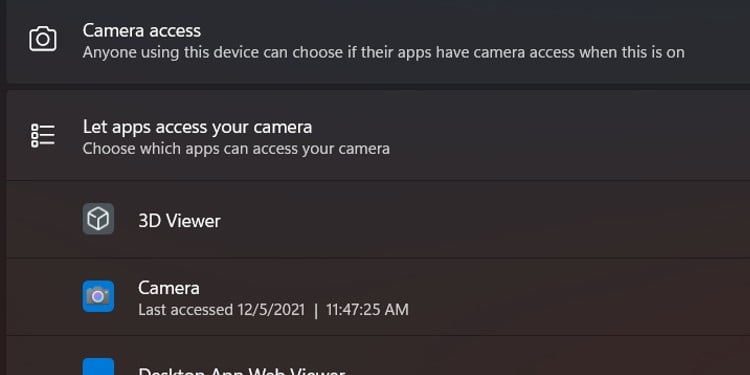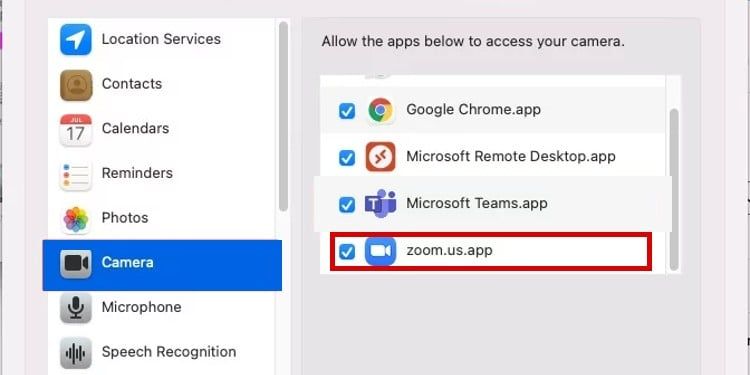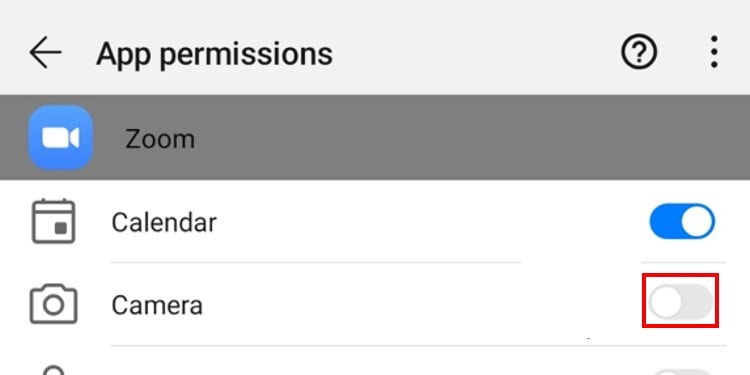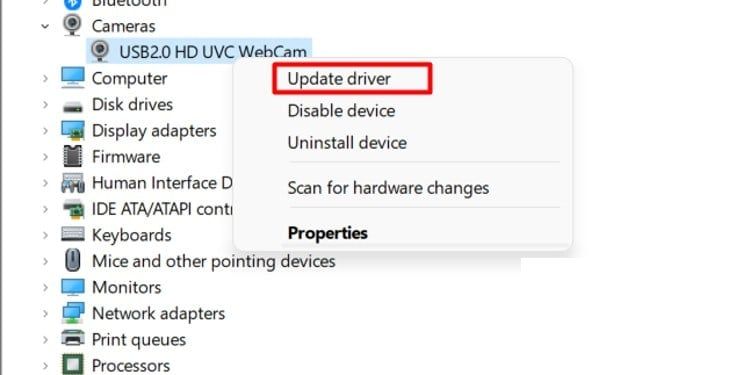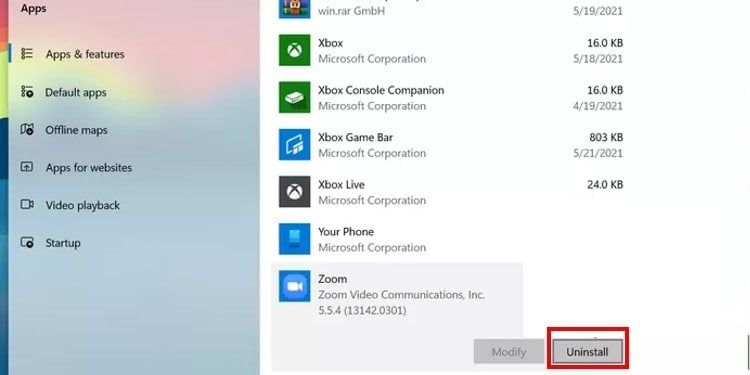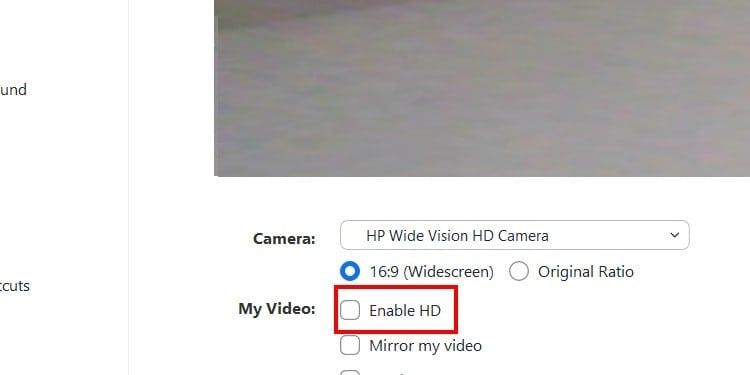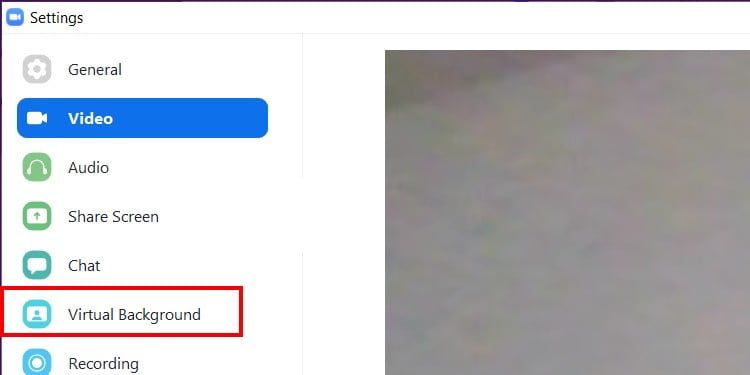Si su video de Zoom no funciona, puede deberse a la configuración de la configuración de la aplicación o de la computadora o a controladores de dispositivos obsoletos. Afortunadamente, es fácil solucionar problemas menores en Zoom. Puede intentar salir de la reunión y volver a unirse para corregir errores menores.
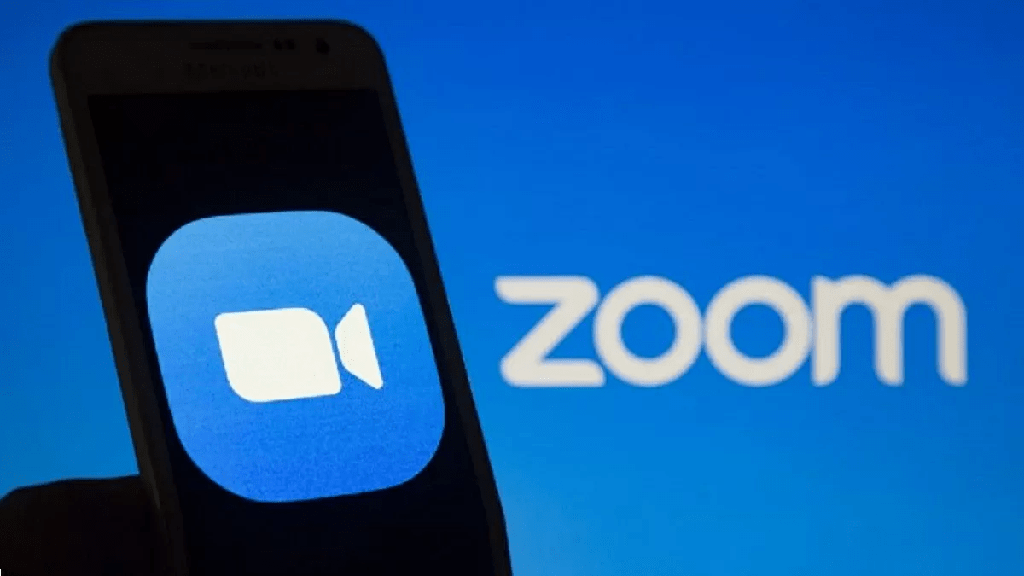
Pero si eso no ayuda, existen soluciones adicionales. En este artículo, aprenderemos más sobre las causas de por qué ocurre junto con métodos y soluciones simples para la solución de problemas.
¿Qué causa que Zoom Video falle?
Estas son algunas de las razones más comunes por las que su video de Zoom podría no funcionar.
- Configuración de la computadora y Zoom: en algunos casos, la configuración de la cámara en Zoom o en el dispositivo de su computadora podría apagarse o deshabilitarse.
- Controladores de dispositivos desactualizados: los dispositivos de su computadora pueden tener un controlador desactualizado o corrupto que puede estar causando que su cámara web muestre errores de video.
- Aplicaciones en segundo plano: las aplicaciones en segundo plano en sus dispositivos pueden hacer que su cámara web cambie de aplicación.
- Hardware de la cámara: la cámara web puede tener problemas de falla en su exterior.
Solución de problemas de zoom de video que no funciona
Siga estas sencillas soluciones de problemas y correcciones para ayudar a que Zoom Video comience a funcionar en sus dispositivos.
Solución de problemas de Zoom
Antes de pasar a las correcciones, aquí hay una lista de métodos de solución de problemas para aplicar antes de dirigirse a las correcciones. Asegúrate de que tu cámara esté encendida. Durante una reunión de zoom, navegue hasta la esquina inferior izquierda. Si el ícono de video está cancelado, asegúrese de hacer clic y activarlo.
Verifique la selección de video en la configuración
- Navegue hasta el icono de engranaje en la esquina superior derecha de Zoom.
- Haga clic en la pestaña Vídeo.
- En la opción Cámara, verifique si su cámara web preferida está seleccionada.
- La aplicación también mostrará una vista previa de video.
También es importante asegurarse de que todas las aplicaciones de fondo que usan la función Micrófono y cámara web estén cerradas. Su conectividad a Internet también puede dividirse en otras aplicaciones de fondo que causan retrasos en los videos y el audio.
Cambiar la configuración del navegador
Si está utilizando su aplicación Zoom en su navegador web, asegúrese de haber habilitado su cámara web en la configuración de su navegador.
- Navegue hasta el icono de tres puntos y haga clic en Configuración.
- Haga clic en Seguridad y privacidad.
- Luego haga clic en Configuración del sitio.
- En Permisos, haga clic en la opción Cámara.
- Habilite la opción Los sitios pueden solicitar el uso de su cámara.
Verificar permisos
En algunos casos, es posible que su aplicación Zoom no tenga permiso para acceder a la cámara web de su dispositivo. Puede seguir estos sencillos pasos para comprobar si ha concedido los permisos.
En Windows
- Vaya al icono de Inicio y haga clic en Configuración.
- Seleccione la configuración de privacidad.
- Desde el panel del lado izquierdo debajo de los Permisos de la aplicación, seleccione la función Cámara.
- Asegúrese de que la opción Alternar para la cámara esté activada.
- Desplácese hacia abajo para encontrar la aplicación Zoom y asegúrese de que la función de cámara esté activada.
En Mac
- Navegue hasta el logotipo de Apple y haga clic en Preferencias del sistema.
- Seleccione Privacidad y seguridad.
- En el panel izquierdo, haga clic en Cámara.
- Asegúrese de que Zoom tenga acceso a la cámara web.
En iPhone
- Ir a la configuración .
- Desplácese hacia abajo en la página y seleccione Privacidad.
- Toca la opción de la cámara.
- Encienda la herramienta Zoom.
En Android
- Navega a Configuración.
- Haga clic en Aplicaciones y toque en Administrador de aplicaciones.
- Localice la aplicación Zoom y haga clic en Permisos.
- En la opción de la cámara, haga clic en el botón Permitir para tomar videos e imágenes.
Actualice los controladores de su dispositivo
Si los controladores de su dispositivo no están actualizados, es posible que el video deje de funcionar.
Aquí hay una guía paso a paso sobre cómo actualizar los controladores de su dispositivo.
- Haga clic en el acceso directo de Windows + R para abrir el cuadro de diálogo Ejecutar.
- En el cuadro de diálogo ejecutar, escriba devmgmt. msc y haga clic en Aceptar para abrir el Administrador de dispositivos.
- Desplácese hacia abajo en la sección Administrador de dispositivos y haga clic en el botón de flecha junto a Cámaras.
- Haga clic derecho en su dispositivo de cámara y seleccione Actualizar controlador.
- Seleccione la opción Buscar automáticamente el software del controlador actualizado.
- Windows ahora escaneará su dispositivo y buscará actualizaciones para sus controladores.
Windows actualizará automáticamente sus controladores si encuentra alguna actualización en la computadora o en el sitio web del fabricante.
Reinstalar Zoom
Si todas las correcciones anteriores no funcionan, siempre puede reinstalar la aplicación. Aquí hay un proceso simple paso a paso para desinstalar su aplicación Zoom en los sistemas operativos Windows y macOS.
En Windows
- Navegue hasta el ícono Inicio y vaya a Configuración.
- Haz clic en Aplicaciones.
- En el panel izquierdo, elija Aplicaciones y características.
- Desplácese hacia abajo y seleccione la aplicación Zoom.
- Haga clic derecho en la aplicación y seleccione la opción Desinstalar.
En Mac
- Ve a tu Buscador.
- En el panel del lado izquierdo, seleccione Aplicaciones.
- Elija y arrastre la aplicación a la papelera.
- Papelera vacía.
Puede haber errores y errores en la versión anterior de la aplicación. Reinstalar la aplicación podría ayudarlo a resolver su problema con la cámara web en la aplicación.
Reinicia tu computadora
Si la mayoría de las soluciones no funcionan, es mejor que reinicie su computadora. A menudo, un reinicio en frío (apagar por completo el sistema) puede ayudar a resolver varios problemas a los que se puede enfrentar la aplicación o el dispositivo informático.
¿Por qué mi fondo de zoom no funciona?
Si su fondo de Zoom no funciona, puede seguir estos pasos.
- Abra su navegador web e inicie sesión en su cuenta de Zoom.
- En el panel lateral izquierdo, haga clic en Configuración.
- Desplácese hacia abajo en la página hasta que vea la opción Fondo virtual.
- Asegúrese de haber activado el botón Alternar.
Preguntas frecuentes
¿Cómo arreglo la calidad de la cámara en Zoom?
Si su video en Zoom es de baja calidad y los usuarios no pueden ver su rostro debido a la alta pixelación. Entonces aquí hay algunos pasos a seguir.
- Inicie e inicie sesión en su aplicación Zoom.
- Vaya a la configuración haciendo clic en el icono de engranaje.
- Haga clic en la pestaña Vídeo
- Marque la opción HD.
Ahora la calidad de su cámara en Zoom debería mejorar. También puede ajustar la configuración de la cámara para condiciones de poca luz.
¿Cómo pruebo mi cámara de video?
Aquí hay algunos pasos simples que puede seguir para ver si su cámara web está habilitada y funcionando.
- Abra su aplicación Zoom e inicie sesión.
- Vaya al ícono de Configuración en la esquina derecha.
- Haga clic en la opción de la pestaña Video.
- Puede ver una vista previa de video de usted mismo en la pantalla.
Si desea cambiar de cámara, puede hacerlo haciendo clic en el menú desplegable en la opción de cámara. Seleccione su cámara web preferida.
¿Cómo cambiar el fondo de pantalla verde en Zoom?
Si tiene un fondo desordenado, Zoom le permite agregar fondos virtuales a sus reuniones.
Aquí sabrás como podrás hacerlo.
- Abra o vaya a una reunión de Zoom.
- Al lado del ícono de Video, haz clic en la flecha.
- Seleccione Elegir fondo virtual.
- Puede elegir entre los fondos predeterminados en Zoom.
- Si desea agregar su propio fondo, haga clic en el ícono +.
- Seleccione una imagen o video desde su dispositivo.
¿Cómo agregar un filtro facial en Zoom?
Si desea alegrar su apariencia en Zoom, puede hacerlo con la ayuda de filtros faciales. Siga estos pasos para agregar un filtro a su video.
Pero asegúrese de tener suficiente luz para que Zoom detecte su rostro.
- Iniciar o ir a una reunión de Zoom.
- Haga clic en la flecha al lado del botón Video.
- Seleccione la opción Elegir filtro de video.
- Haga clic en la pestaña Filtros de video y elija entre las opciones.